Win10更换桌面壁纸的方法
2023-06-07 08:47:06作者:极光下载站
很多小伙伴之所以将自己的电脑操作系统设置为Win10,就是因为Win10中的功能十分的丰富,可以满足我们对于电脑的各种设置需求,在Win10中,我们可以根据自己的喜好对电脑进行各种个性化设置,例如桌面壁纸。在更换桌面壁纸时,我们只需要右键单击电脑桌面,然后在个性化页面中就可以将背景设置为“图片”,再将自己喜欢的图片进行上传,最后还能设置图片的填充方式。有的小伙伴可能不清楚具体的操作方法,接下来小编就来和大家分享一下Win10更换桌面壁纸的方法。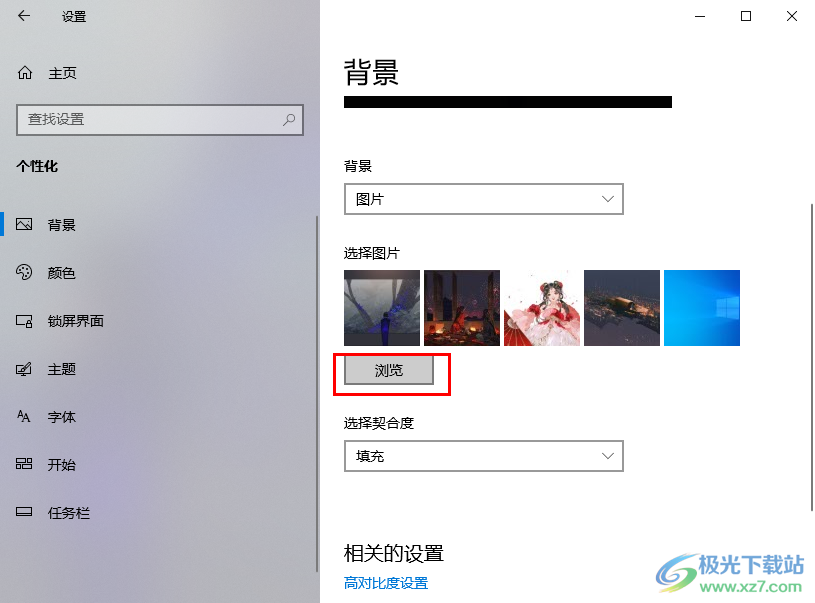
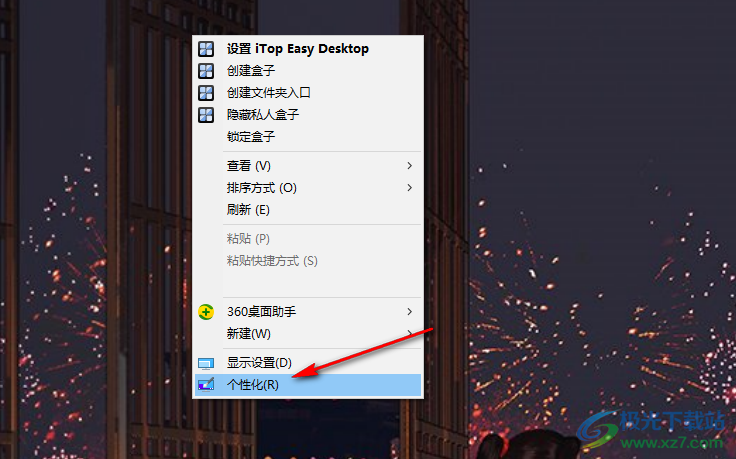
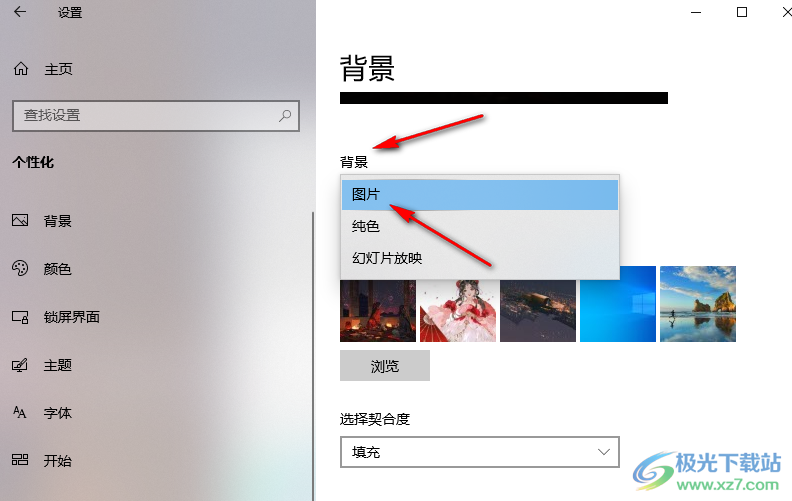
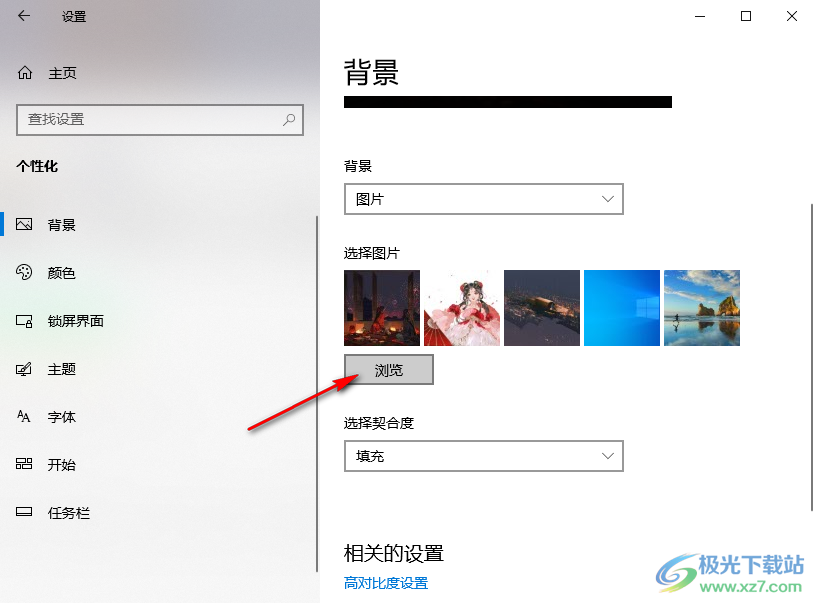
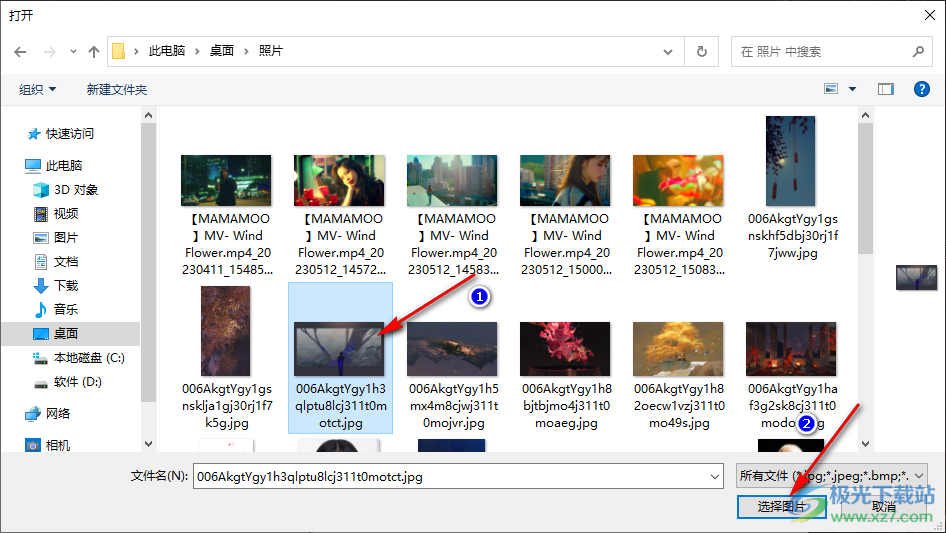
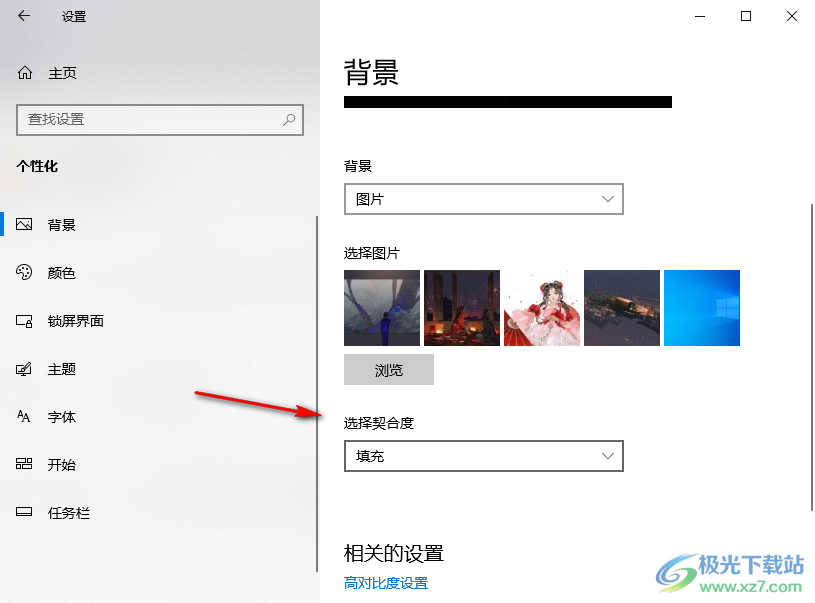
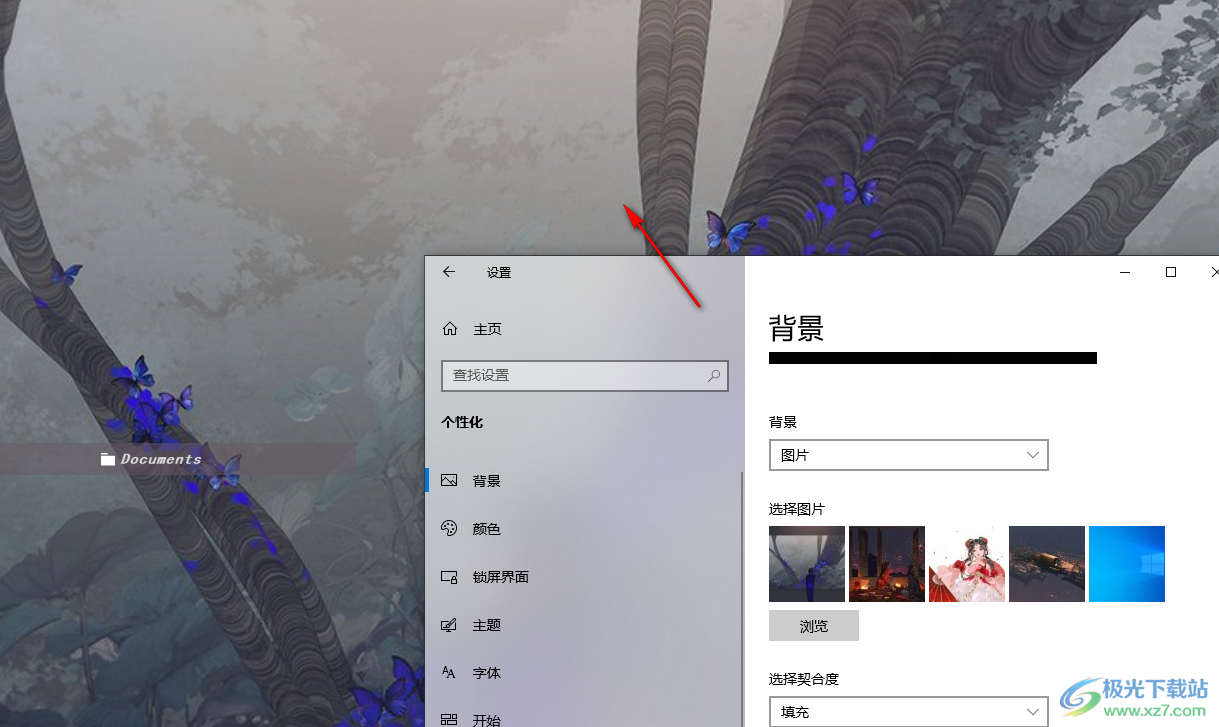
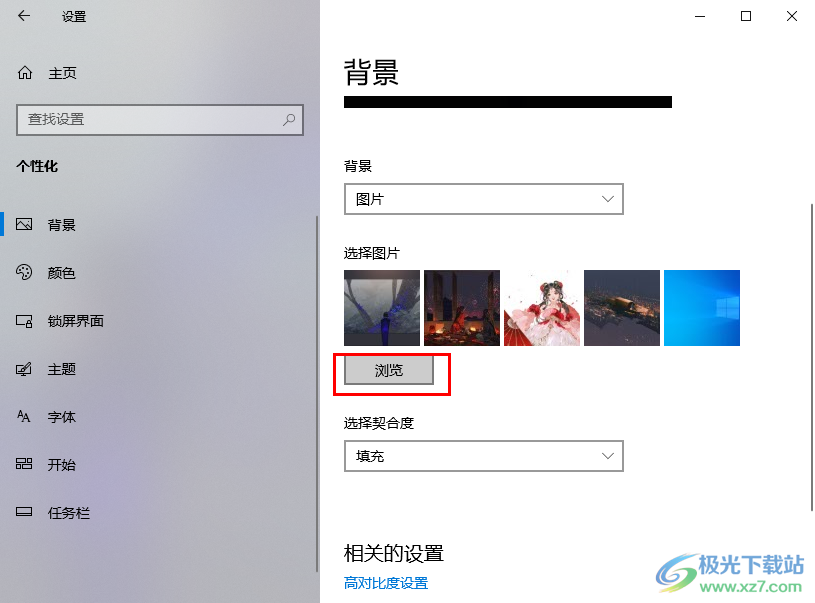
方法步骤
1、第一步,我们右键单击桌面空白部分,然后在菜单列表中点击打开“个性化”选项
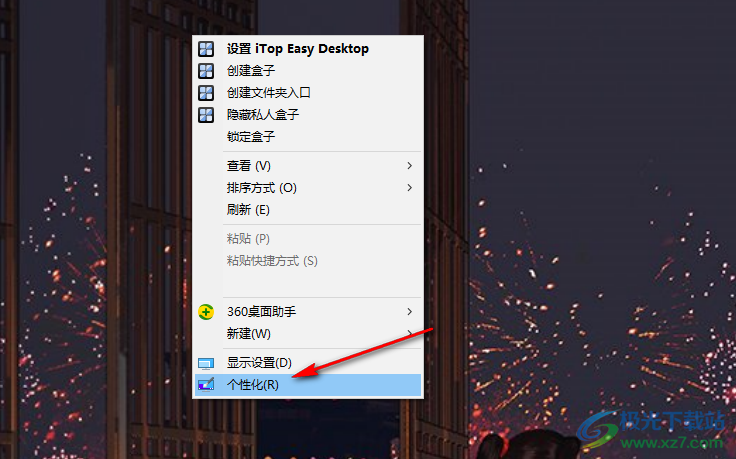
2、第二步,进入“个性化”页面之后,我们在该页面中先点击打开“背景”选项,然后在选项列表中将背景选择为“图片”
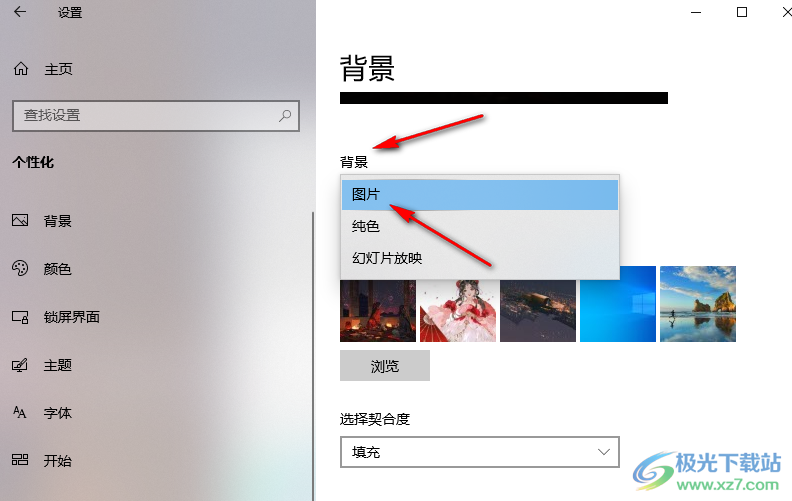
3、第三步,接着我们在“选择图片”下点击打开“浏览”选项,进入文件夹页面选择背景图片
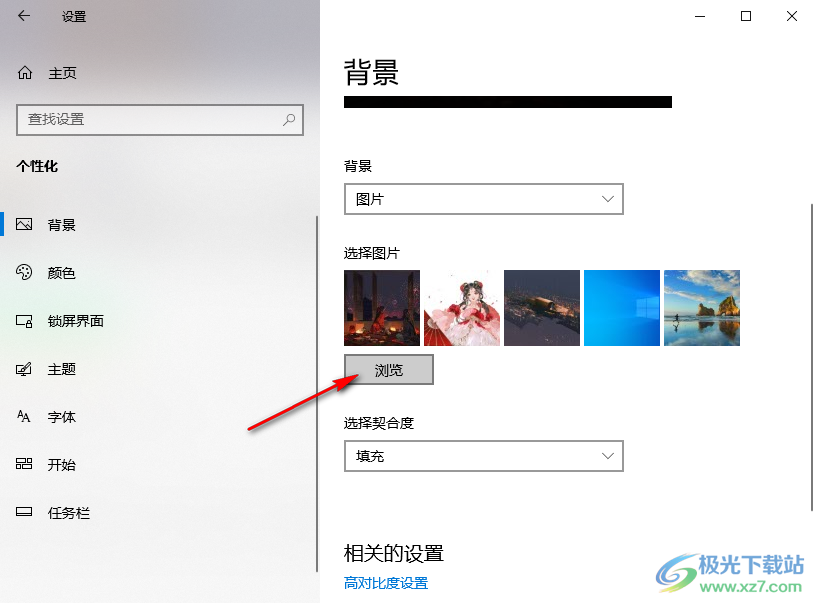
4、第四步,进入文件夹页面之后,我们在该页面中找到自己准备好的图片,先点击该图片,再点击“选择图片”选项
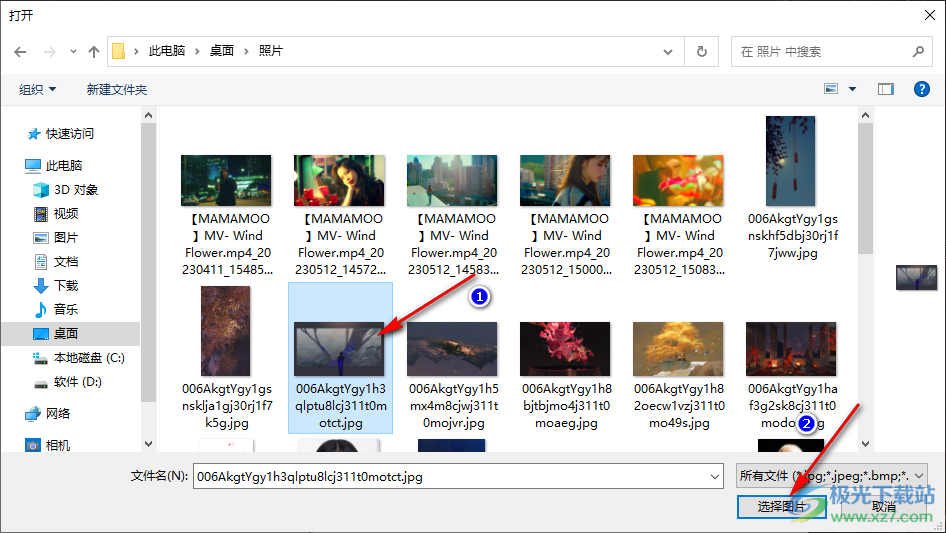
5、第五步,接着我们打开“选择契合度”选项,还可以设置图片的填充方式
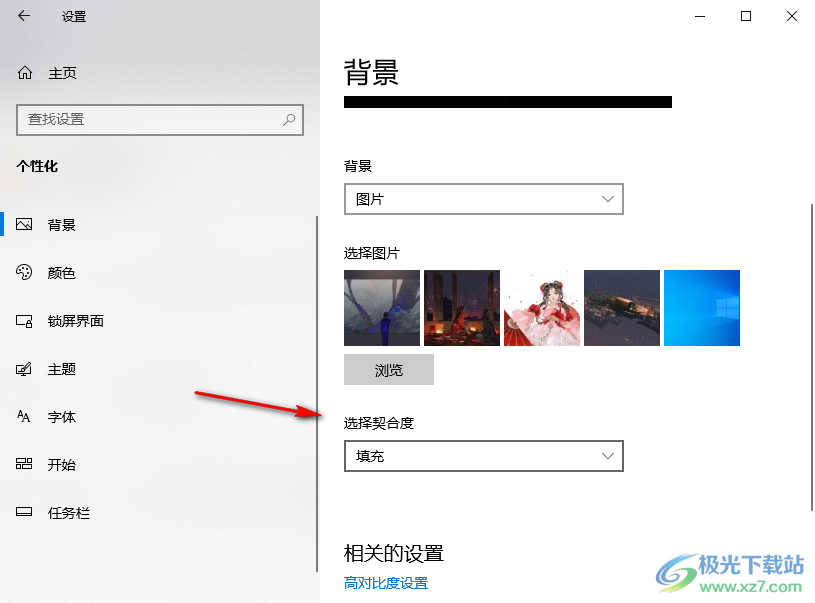
6、第六步,图片编辑好之后,我们的桌面壁纸就成功被更改了,在“背景”处,如果我们选择的是“幻灯片”,桌面背景会变为“选择图片”处的所有图片循环播放的样式
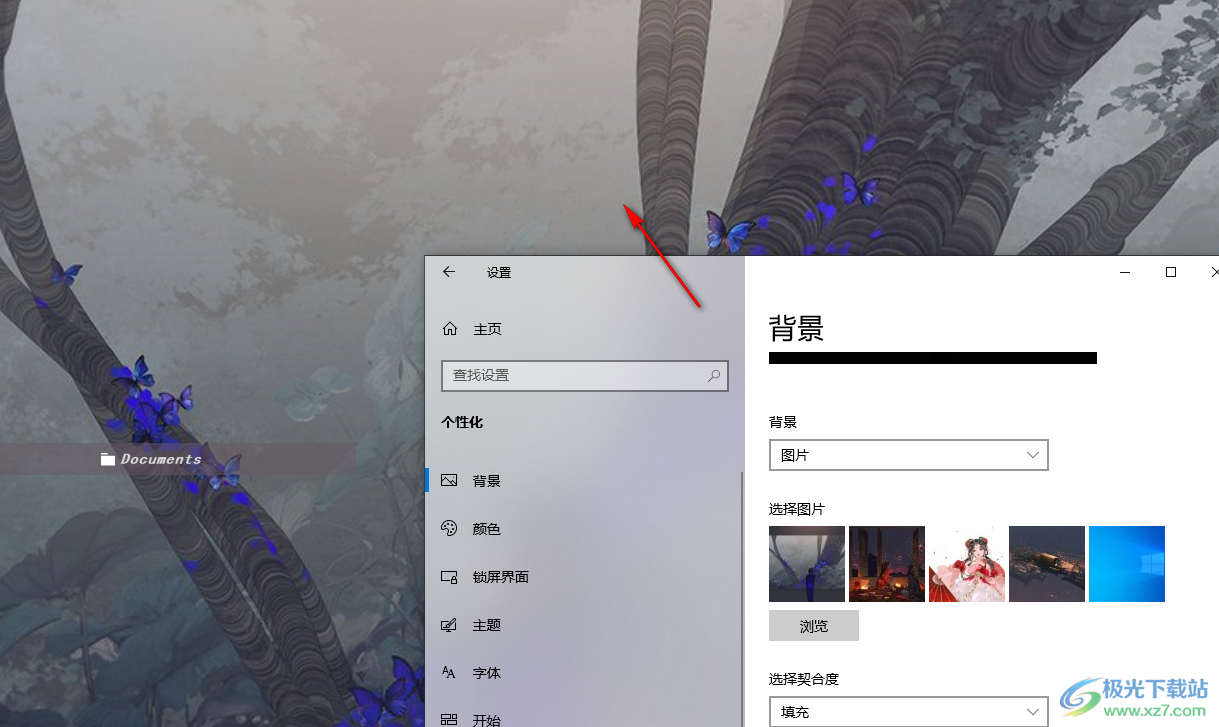
以上就是小编整理总结出的关于Win10更换桌面壁纸的方法,我们右键单击电脑桌面,然后打开“个性化”页面,在个性化页面中,我们将背景设置为“图片”,再点击浏览选项上传自己准备好的背景图片,最后设置好填充方式即可,感兴趣的小伙伴快去试试吧。
